BRAUN PHOTO TECHNIK DigiFrame 17 Motion operation manual

1
BRAUN DigiFrame Motion Sensor 17“
Bedienungsanleitung
BRAUN PHOTO TECHNIK GMBH, Merkurstr. 8, 72184 Eutingen, Deutschland
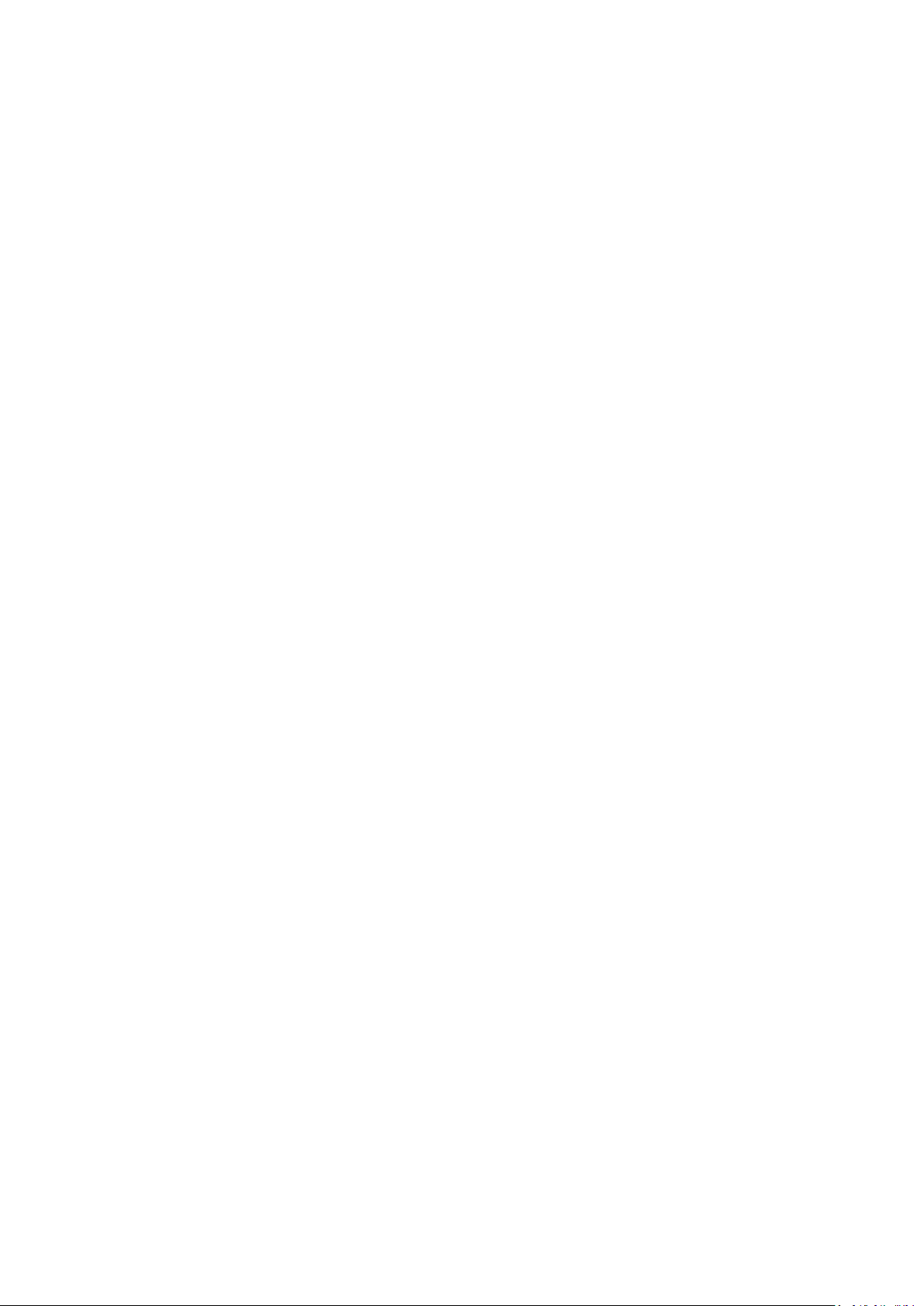
2
Inhaltsverzeichnis / Contents
Deutsch
------------------------------------------------------------------------------------------------------
1
English
------------------------------------------------------------------------------------------------------
11
Español
------------------------------------------------------------------------------------------------------
20
Français
------------------------------------------------------------------------------------------------------
29
Italiano
------------------------------------------------------------------------------------------------------
38
Nederlands
------------------------------------------------------------------------------------------------------
47
Polski
------------------------------------------------------------------------------------------------------
56
Português
------------------------------------------------------------------------------------------------------
65
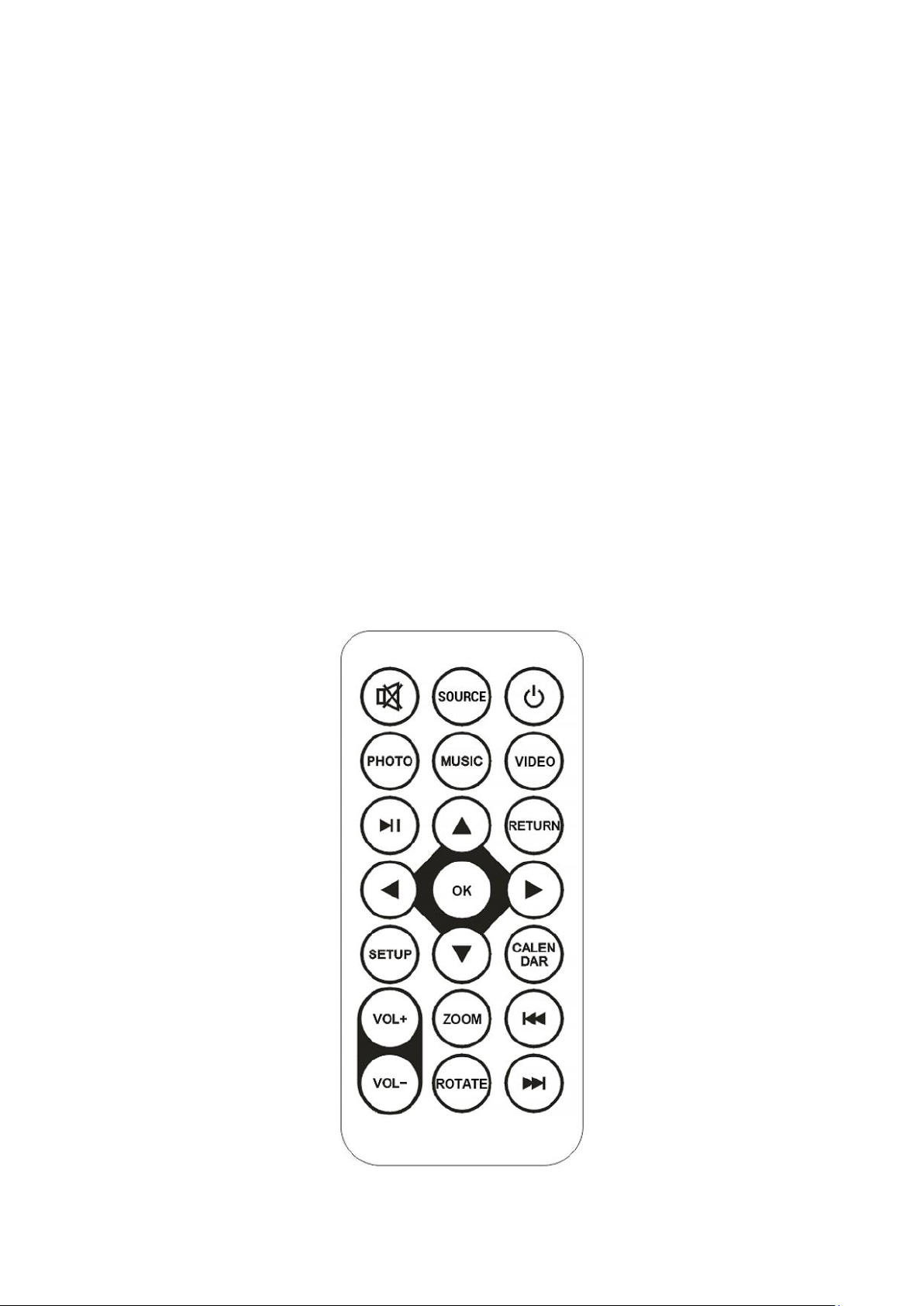
3
Schlüsselmerkmale:
1. Unterstützt Bildformate: JPEG, BMP, PNG
2. Unterstützt Audioformate: MP3
3. Unterstützt Videoformate: MPEG1, MPEG2, MPEG3, H264, RM, RMVB, MOV, MJPEG, DivX
4. Unterstützt Speicherkarten: SD/SDHC/MMC
5. Interner Speichermit 4 GB Kapazität
6. Integrierter Bewegungsmelder
7. Integrierte Stereo-Lautsprecher und Kopfhörerbuchse
8. USB-Anschlüsse: USB 2.0
9. HDMI-Port: unterstützt HDMI-IN-Funktion
10. Diashow mit Hintergrundmusik
11. Unterstützt Laufschriftfunktion bei Foto-, Musik- und Filmwiedergabe
12. Unterstützt Standby-Modus
13. Integrierte Uhr, automatische Ein-/Ausschaltung
14. Helligkeit, Kontrast, Farbsättigung einstellbar
15. Unterstützt Kopieren von Dateien von USB auf SD-Karte
16. Unterstützt das Kopieren/Löschen von Dateien im internen Speicher, wenn an einem
Computer angeschlossen
17. OSD-Sprachen: Englisch und weitere Sprachen wählbar
Bedienelemente:
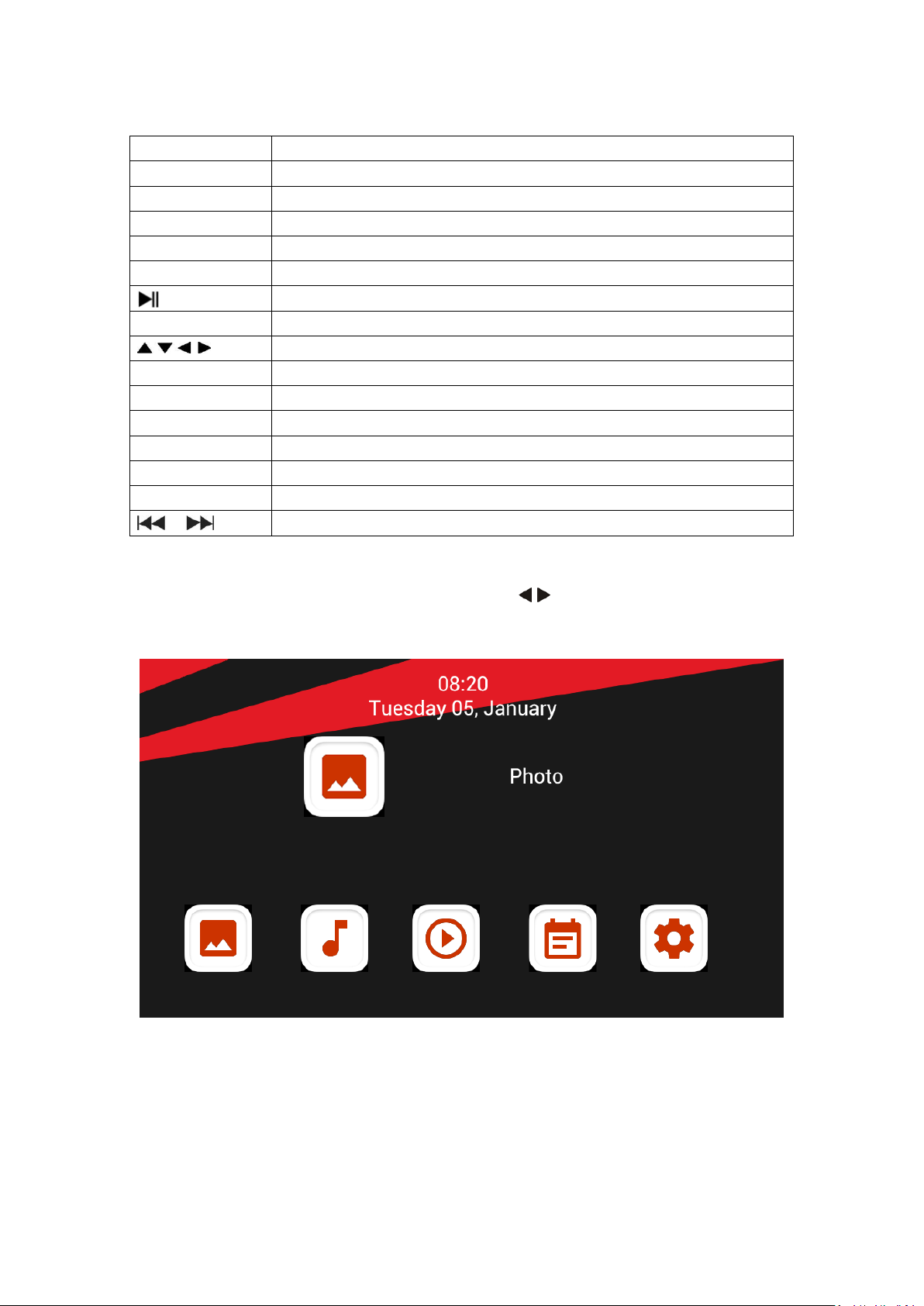
4
EIN/AUS
Ein-/Ausschalten.
STUMM
Stummschaltung
SOURCE
Signaleingang HDMI/AV/DMP
PHOTO
Foto-Wiedergabe-Modus direkt
MUSIC
Musik-Wiedergabe-Modus direkt
VIDEO
Video-Wiedergabe-Modus direkt
Wiedergabe oder Pause
RETURN
Zurück zu vorherigem Bildschirm
Cursortasten auf/ab/links/rechts bewegen.
OK
Bestätigung
SETUP
Einstellungsmenü
CALENDAR
Kalenderfunktion direkt
VOL+ VOL-
Lautstärkeregelung
ZOOM
Foto im Foto-Wiedergabe-Modus vergrößern
ROTATE
Foto im Foto-Wiedergabe-Modus drehen
Vorherige oder nächste Datei auswählen
Hauptmenü:
Unterstützt SD/SDHC/MMC und USB 2.0. Drücken Sie zum Aufrufen des Foto-, Musik-,
Video-, Kalender- und Einstellungenmenüs. Drücken Sie zur Bestätigung der Auswahl die Taste
OK.
Hinweis: Es müssen sich unterstützte Foto-, Musik- oder Videodateien auf der Speicherkarte oder
dem USB-Gerät befinden.
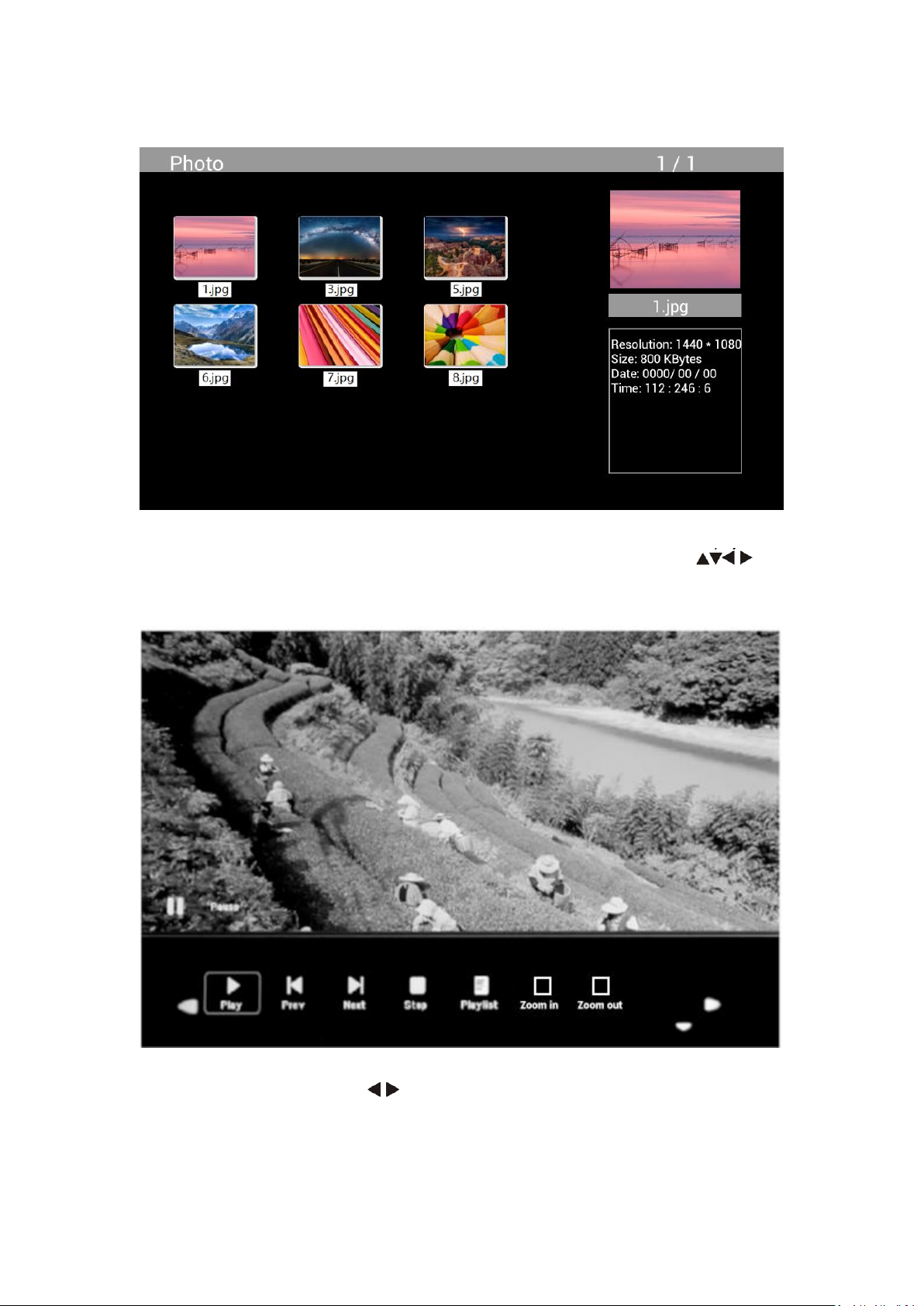
5
Bildmodus:
Markieren Sie im Hauptmenü Photo, drücken Sie zur Auswahl von USB oder Speicherkarte OK
und drücken Sie RETURN, um den Miniaturbildmodus aufzurufen. Drücken Sie zur
Auswahl des Bildes für die Wiedergabe und drücken Sie zur Bestätigung OK.
Drücken Sie während der Fotoanzeige OK, um die Bildschirmsteuerung anzuzeigen und wählen
Sie die gewünschte Funktion mit : Play, Previous, Next, Stop, Playlist, Zoom in, Zoom out,
Move. Dann drücken Sie zur Bestätigung OK.
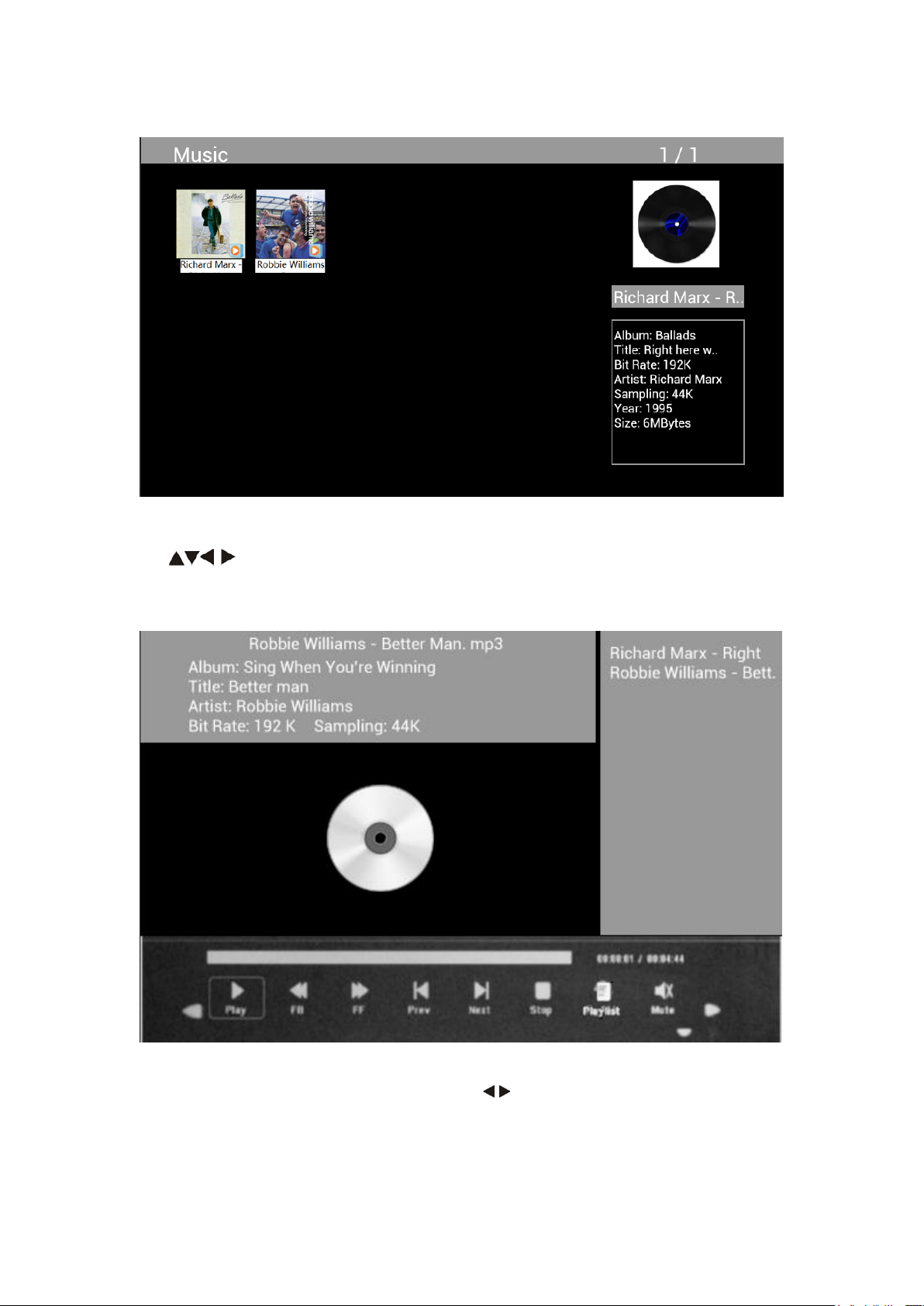
6
Musikmodus
Markieren Sie im Hauptmenü Music, drücken Sie zur Auswahl von USB 2.0 oder Speicherkarte für
die Wiedergabe OK und drücken Sie RETURN, um den Miniaturbildmodus aufzurufen. Drücken
Sie zur Auswahl der Musikdatei für die Wiedergabe und dann OK zur Bestätigung.
Musikwiedergabe:
Drücken Sie während der Musikwiedergabe OK, um die Bildschirmsteuerung anzuzeigen
und wählen Sie die gewünschte Funktion mit : Play, Fast Rewind, Fast Forward,
Previous, Next, Stop, Mute, Playlist Dann drücken Sie zur Bestätigung OK.
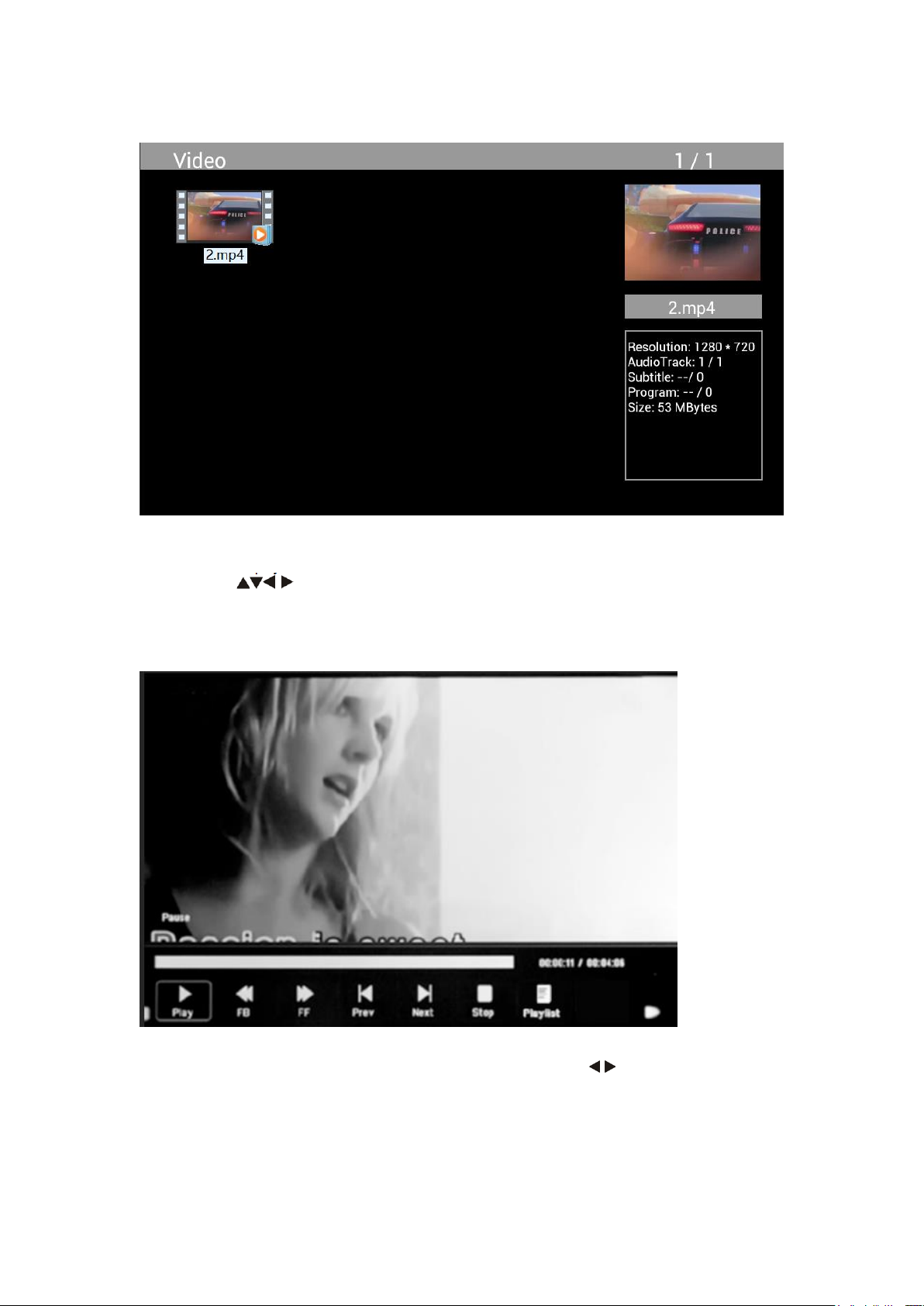
7
Videomodus
Markieren Sie im Hauptmenü Video, drücken Sie zur Auswahl von USB 2.0 oder Speicherkarte für
die Wiedergabe OK und drücken Sie erneut RETURN, um auf den Miniaturbildmodus aufzurufen.
Drücken Sie zur Auswahl des Films für die Wiedergabe und drücken Sie zur
Bestätigung OK.
Videowiedergabe:
Drücken Sie während der Videowiedergabe OK zur Anzeige der Bedienelemente auf dem
Bildschirm und wählen Sie die gewünschte Funktion mithilfe von : Play, Fast Rewind, Fast
Forward, Previous, Next, Stop, Playlist, Aspect. Drücken Sie dann zur Bestätigung OK.
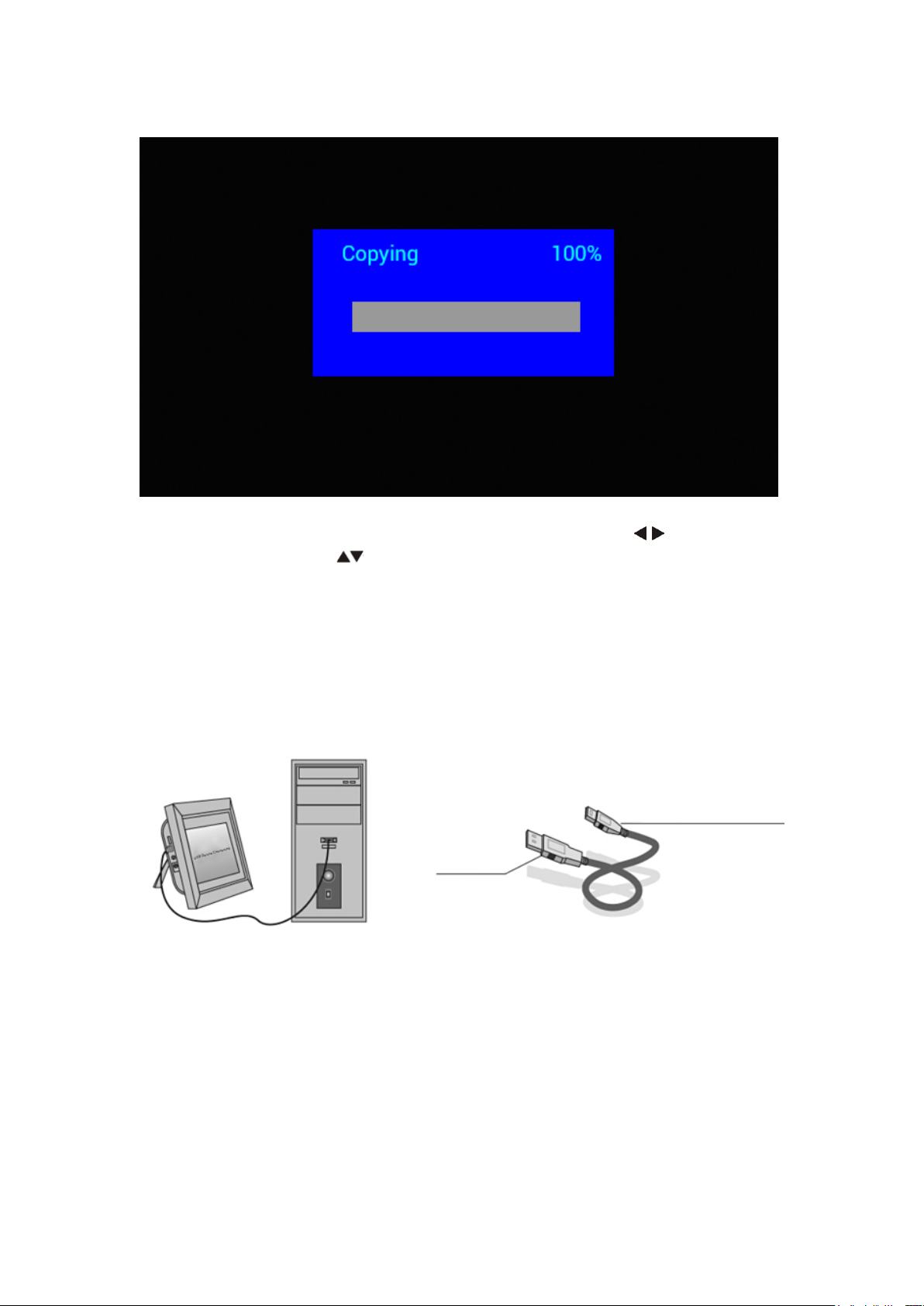
8
Kopierfunktion für Bild-, Musik- und Videodateien:
Das Kopieren aller Dateien von USB-Gerät zu SD-Karte wird unterstützt. Markieren Sie Setting
und drücken Sie OK, um das Einstellungsmenü aufzurufen. Drücken Sie zur Auswahl der
Option Setting, drücken Sie zur Auswahl von Auto Copy in der Liste und stellen Sie den
Wert auf On. Der Fortschritt wird angezeigt.
Nachdem alle Daten erfolgreich kopiert wurden, startet die Diashow automatisch.
Hinweis: Vergewissern Sie sich, dass die Foto-, Musik- und Videodateien im Stammverzeichnis des
USB-Gerätes gespeichert sind und nicht in einem anderen Ordern auf dem USB-Gerät.
Andernfalls schlägt das Kopieren fehl.
PC-Anschluss:
Sie können das Gerät mit einem USB-Kabel zum Kopieren, Löschen und Bearbeiten von Dateien
an einen PC anschließen.
A. Schalten Sie den digitalen Bilderrahmen ein und verbinden Sie ihn mit einem USB-Kabel mit
einem Windows2000/XP/Vista/WIN7 PC.
B. Das Gerät wird automatisch erkannt und es wird ein Verbindungssymbol angezeigt. Sie
können Dateien im internen Speicher oder auf einem Speichermedium nun kopieren,
löschen oder bearbeiten. Wenn Sie das Kopieren, Löschen oder Bearbeiten abgeschlossen
haben oder die Speicherkarte eingesetzt haben, müssen Sie den digitalen Bilderrahmen neu
starten.
DPF MINI USB OTG
Computer USB
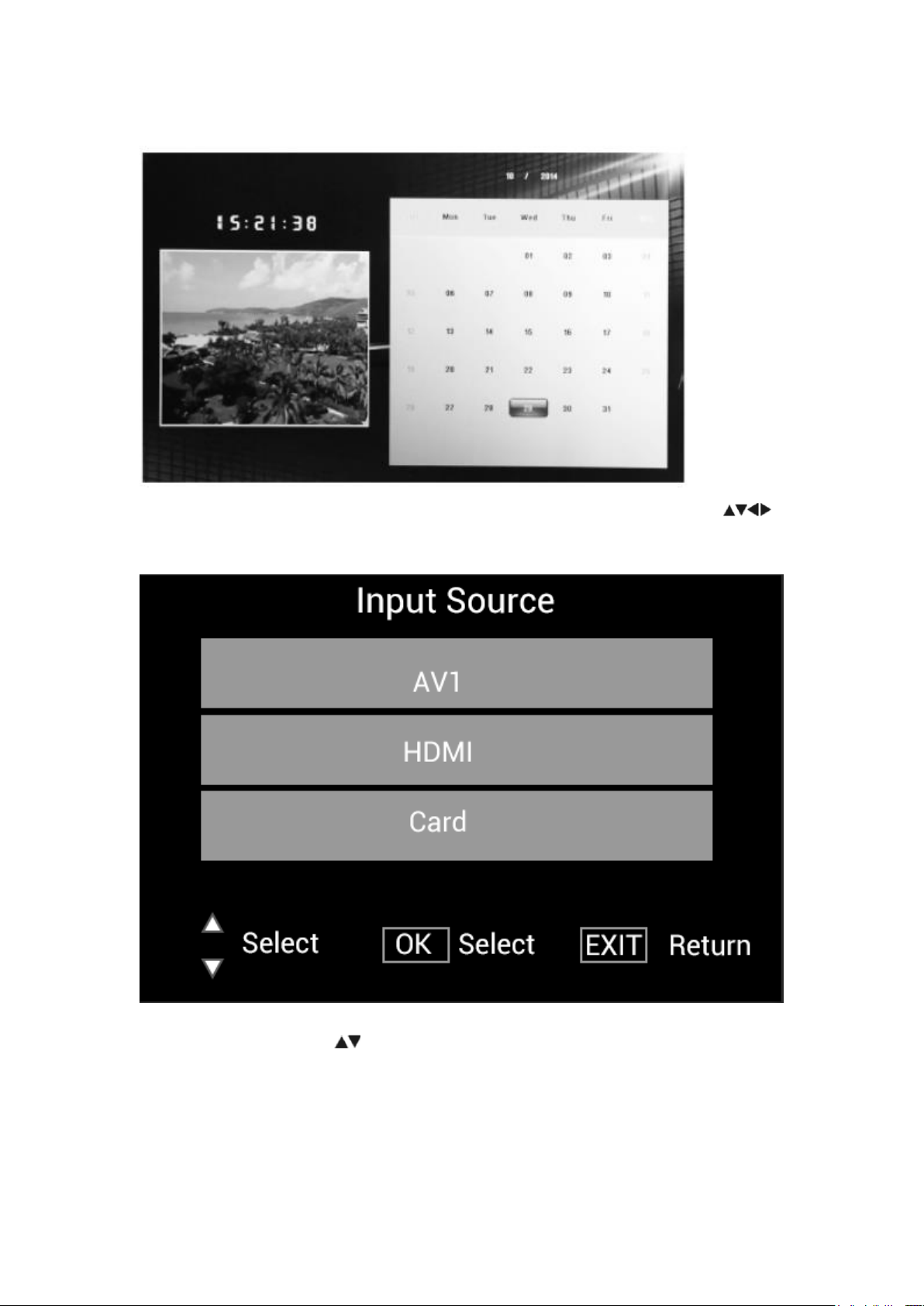
9
Kalender:
Drücken Sie im Hauptmenü auf das Calender-Menü. Durchsuchen Sie den Kalender mit .
HDMI-Eingang:
Schließen Sie das HDMI-Gerät am Eingang HDMI-IN des digitalen Bilderrahmens an. Drücken Sie
SOURCE, drücken Sie dann , um die HDMI-Option zu markieren und drücken Sie OK zur
Auswahl von HDMI als Eingangsquelle.
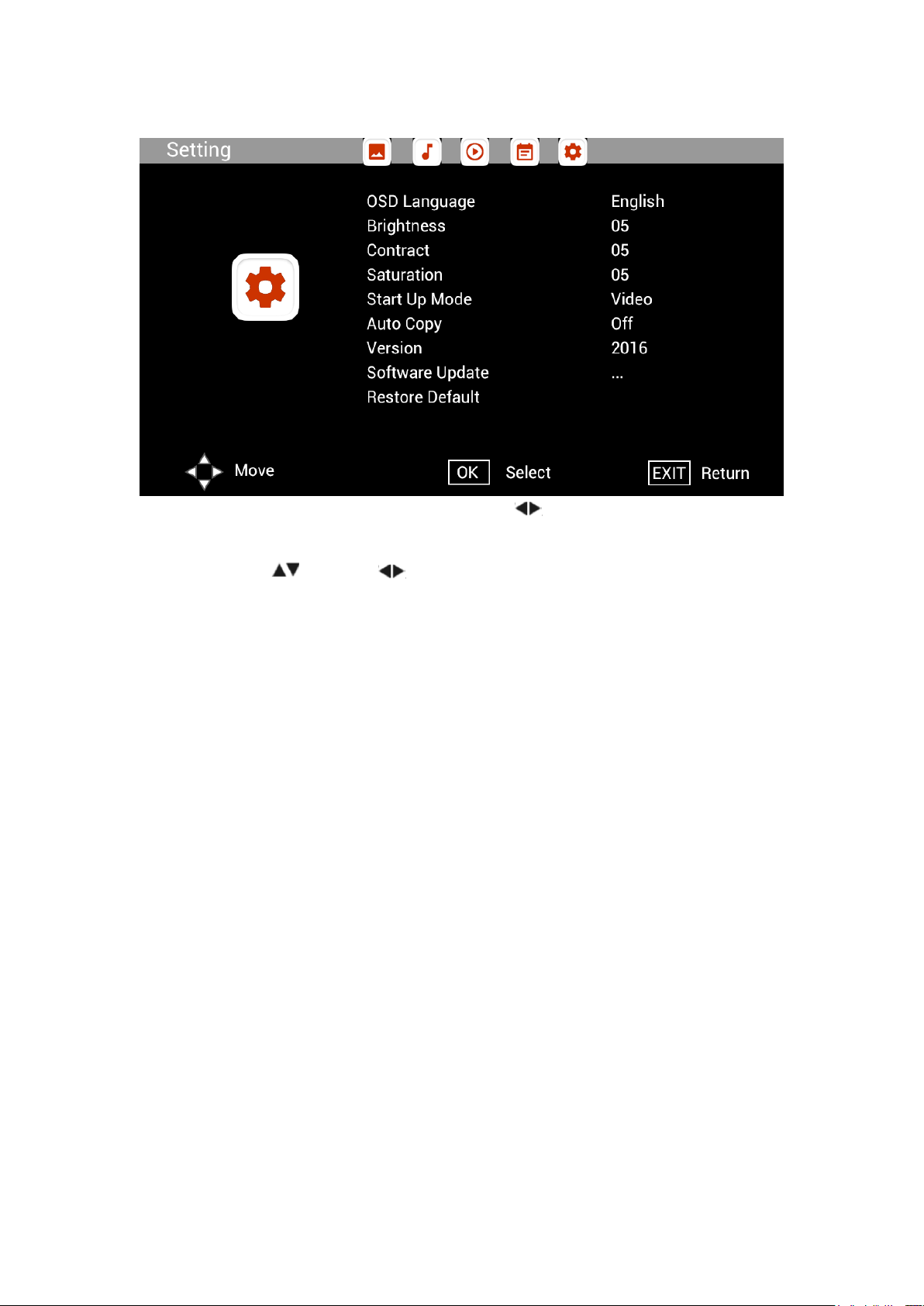
10
Einstellungsmenü
Wählen Sie im Hauptmenü Setting und drücken Sie , um die Untermenü-Einstellungen
aufzurufen: Photo, Music, Video, Calendar, Setting. Drücken Sie zum Markieren der
Einstellungsoption und dann , um den Wert einzustellen.
Technischer Support
Wir sind bestrebt, den besten Kundendienst zu bieten. Wenn Sie Hilfe mit Ihrem Produkt von
BRAUN benötigen, wenden Sie sich an den technischen Kundendienst von BRAUN, bevor Sie das
Gerät zurückschicken. Sie erreichen uns auf einem der folgenden Wege:
E-Mail: post@braun-phototechnik.de
Web: www.braun-phototechnik.de
+49 (0) 7457 / 9465-60
Erklärung CE-Bestimmungen
Dieses Gerät wurde getestet und entspricht den Beschränkungen für ein Digitalgerät
entsprechend der CE-Bestimmungen. Diese Grenzwerte sollen einen angemessenen Schutz gegen
abträgliche Störungen in häuslichen Installationen bieten.
Die Konformitätserklärung ist auf unserer Homepage einsehbar.
BRAUN PHOTO TECHNIK GmbH
Merkurstraße 8
72184 Eutingen/Deutschland
Tel.: +49 (0) 7457/-9465-60

11
BRAUN DigiFrame Motion Sensor 17“
User Manual
BRAUN PHOTO TECHNIK GMBH, Merkurstr. 8, 72184 Eutingen, Germany
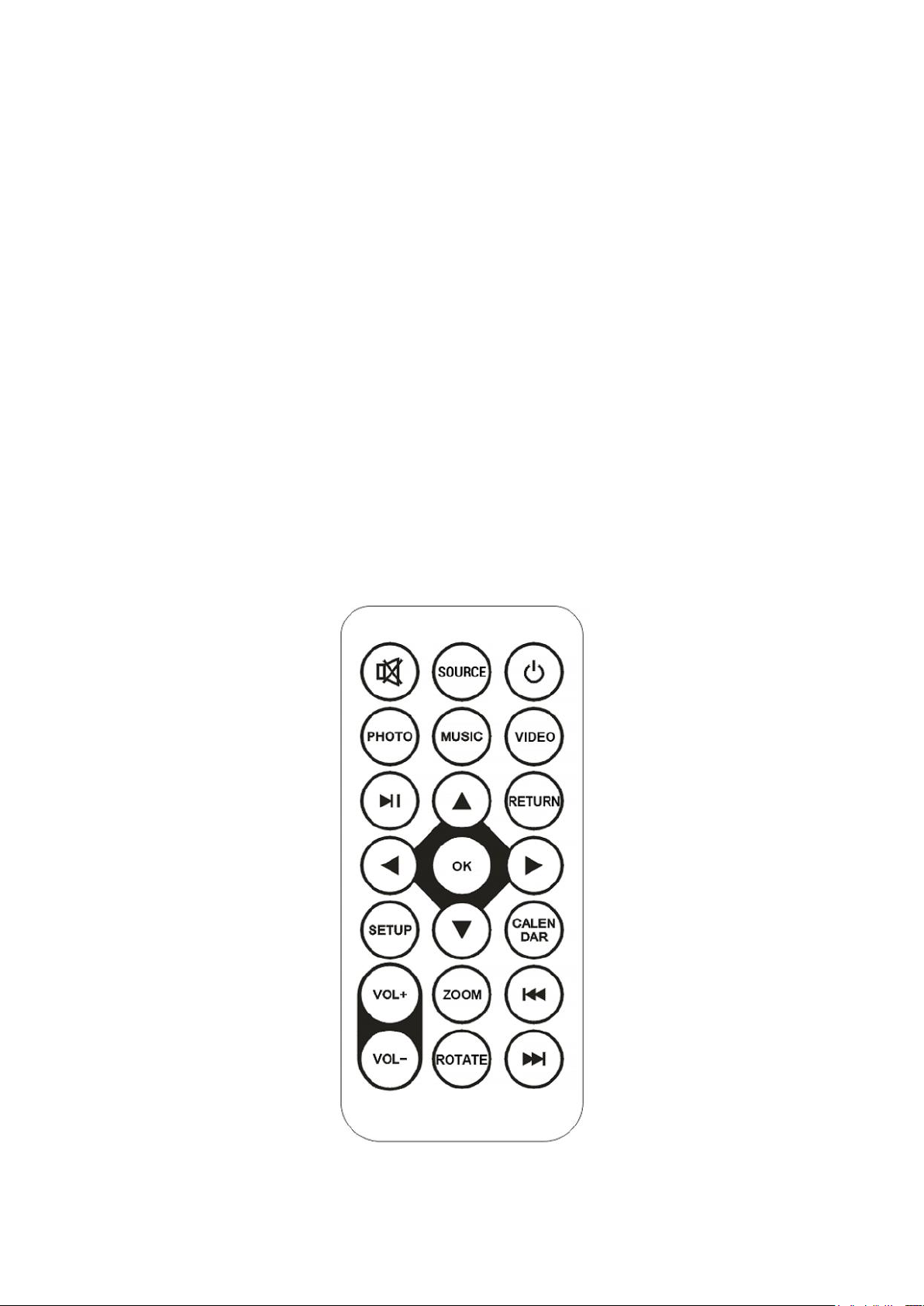
12
Features:
1. Supports image formats: JPEG, BMP, PNG
2. Supports audio format: MP3
3. Supports video formats: MPEG1, MPEG2, MPEG3, H264, RM, RMVB, MOV, MJPEG, DivX
4. Supports memory cards: SD/SDHC/MMC
5. Built-in 4GB memory
6. Built-in motion sensor
7. Built-in stereo speaker and earphone jack
8. USB connection: USB 2.0
9. HDMI interface: supports HDMI-IN function
10. Slideshow with background music
11. Supports scrolling subtitles when playing photos, music, movies
12. Supports standby mode
13. Built-in clock, auto on/off
14. Adjustable brightness, contrast, saturation
15. Supports file copy from USB to SD card
16. Support copy/delete files to built-in memory by connecting to computer
17. OSD languages: English and other languages selectable
Controls:
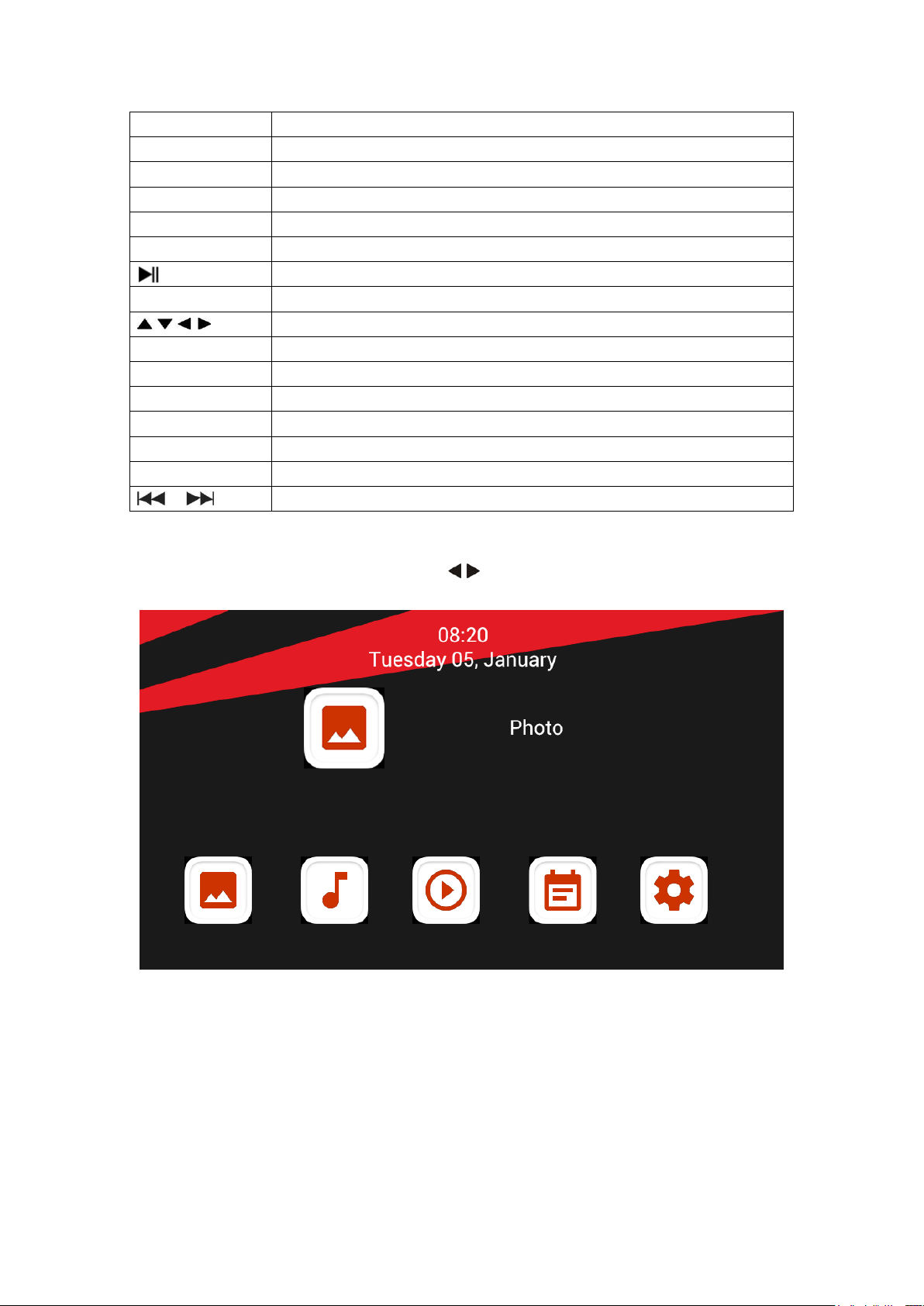
13
POWER
Switch on/off.
MUTE
Mute
SOURCE
Signal input HDMI/AV/DMP
PHOTO
Photo playback mode directly
MUSIC
Music playback mode directly
VIDEO
Video-playback mode directly
Play or pause
RETURN
Back to previous screen
Move up/down/left/right cursor keys.
OK
Confirmation
SETUP
Setup menu
CALENDAR
Calendar function directly
VOL+ VOL-
Volume adjustment
ZOOM
Enlarge the photo in photo play mode
ROTATE
Rotate the photo in photo play mode
Select previous or next file
Main Menu:
Supports SD/SDHC/MMC and USB 2.0. Press to access photo, music, video, calendar and
settings menus. Press OK button to confirm selection.
Note: Make sure there are supported picture, music or video files on the memory card or USB
device.
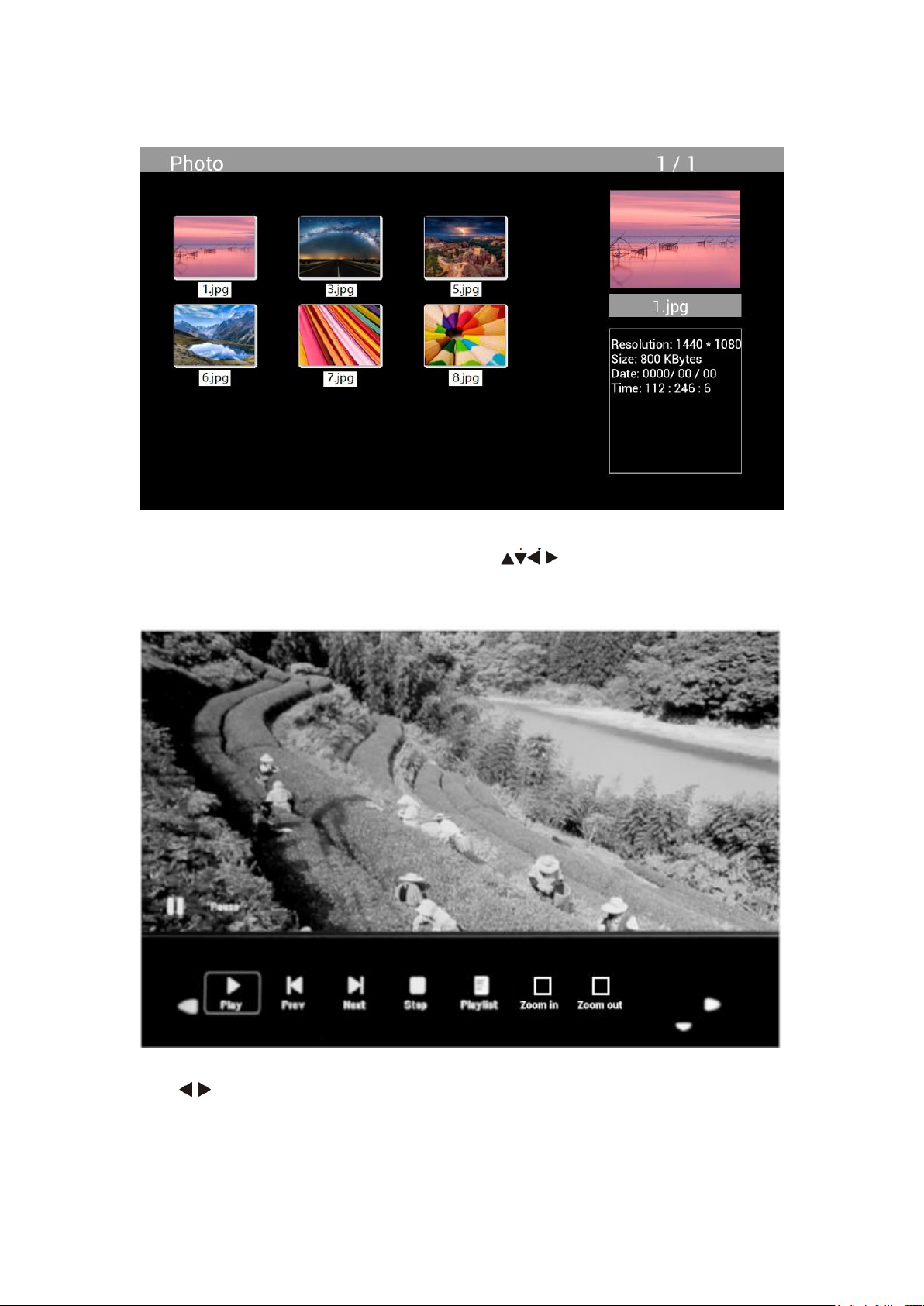
14
Picture Mode:
Highlight Photo from the main menu, press OK to select the USB or memory card for playback
and press RETURN to access thumbnail mode. Press to select the photo for playback
and press OK to confirm.
During photo playback, press OK to display the on-screen controls and select the desired function
with : Play, Previous, Next, Stop, Playlist, Zoom in, Zoom out, Move, then press OK to
confirm.
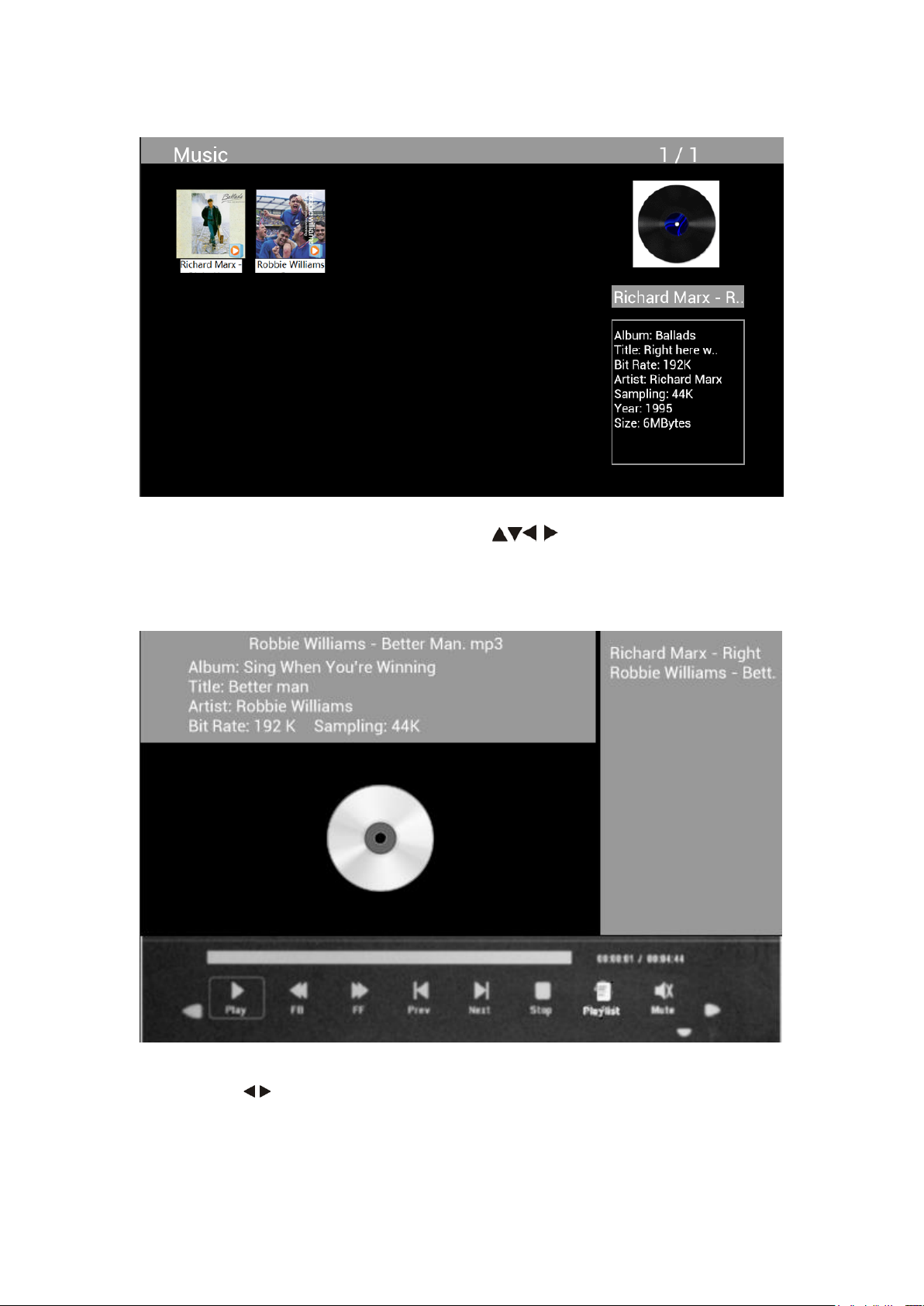
15
Music Mode
Highlight Music from the main menu, press OK to select the USB 2.0 or memory card for playback
and press RETURN to access thumbnail mode. Press to select the music for playback
and press OK to confirm.
Music Playback:
During music playback, press OK to display the on-screen controls and select the desired
function with : Play, Fast Rewind, Fast Forward, Previous, Next, Stop, Mute,
Playlist, then press OK to confirm.
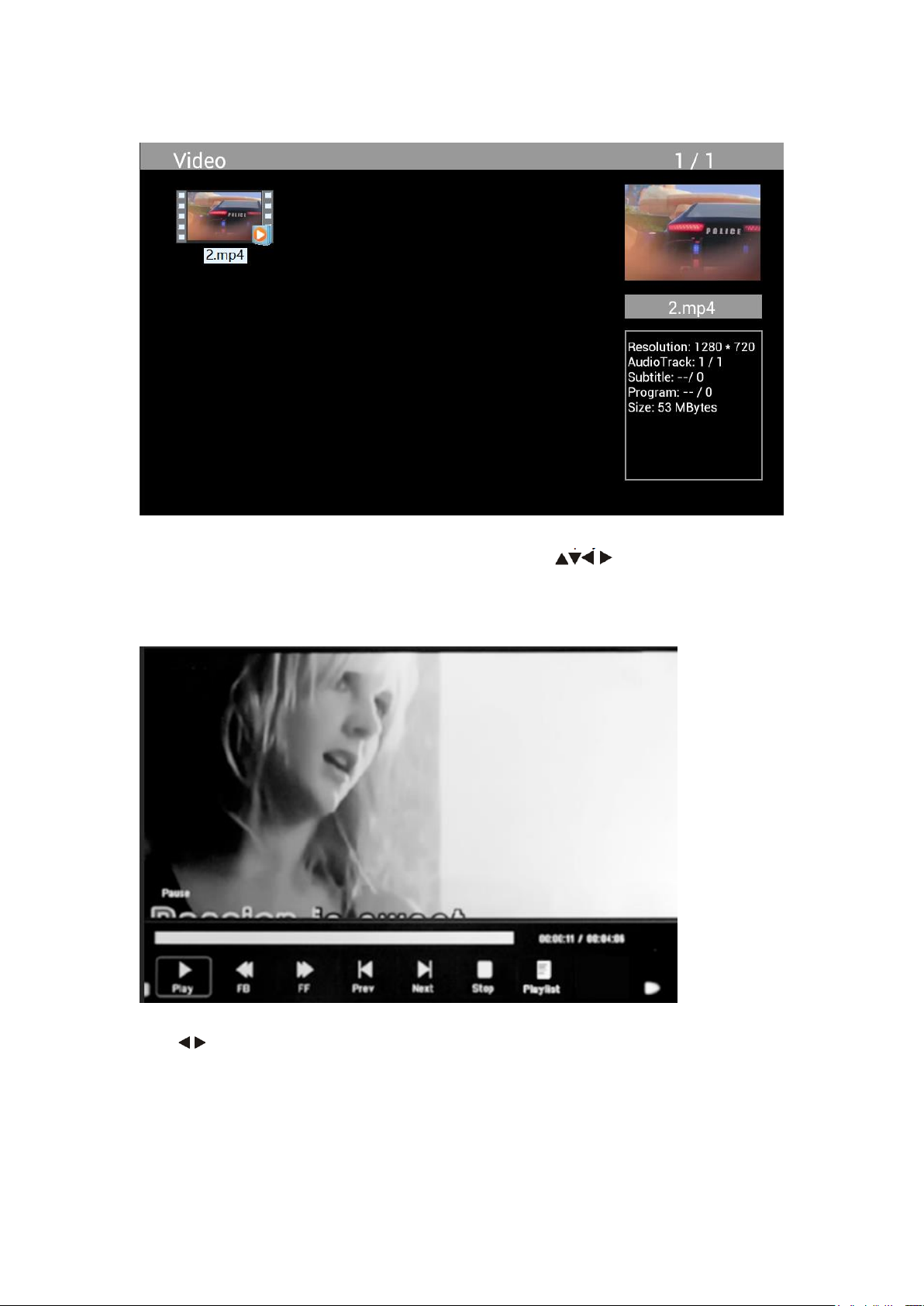
16
Video Mode
Highlight Video from the main menu, press OK to select USB 2.0 or memory card for playback
and press RETURN again to access thumbnail mode. Press to select the movie for
playback and press OK to confirm.
Video Playback:
During video playback, press OK to display the on-screen controls and select the desired function
with : Play, Fast Rewind, Fast Forward, Previous, Next, Stop, Playlist, Aspect then press OK
to confirm.
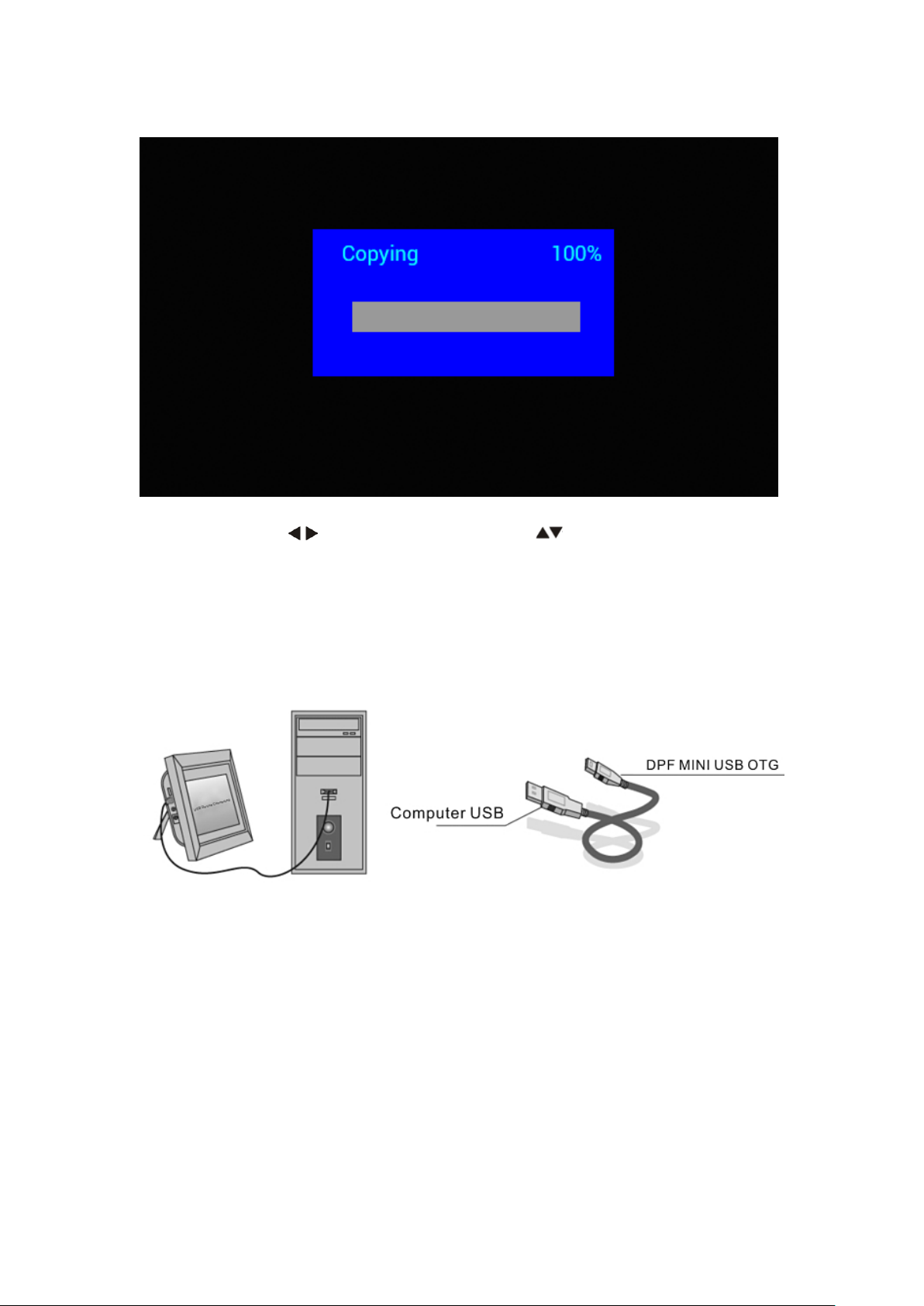
17
Copy Function for Image, Music and Video Files:
Copying all files from USB device to SD Card is supported. Highlight Setting and press OK to
Settings menu, press to select Setting option, press to select and set the Auto Copy
in the list, and set the value to On. The progress is displayed.
After successfully copying all files, the slideshow will start automatically.
Note: Make sure the photo/music/videos files are saved in the root directory of the USB device,
not in any folder of the USB. Otherwise copying will fail.
PC Connection:
You can connect the unit to external equipment using USB Cable for file copying, deleting and
editing operations.
A. Turn on the digital photo frame, connect it with your Windows2000/XP/Vista/WIN7 PC using
a USB cable
B. The unit will be detected automatically and a "Connecting" icon will be displayed. You can
then copy, delete, or edit files in the built-in memory or other storage devices. You need to
restart the digital photo frame after you finished copying, deleting, editing or inserting a memory
card.
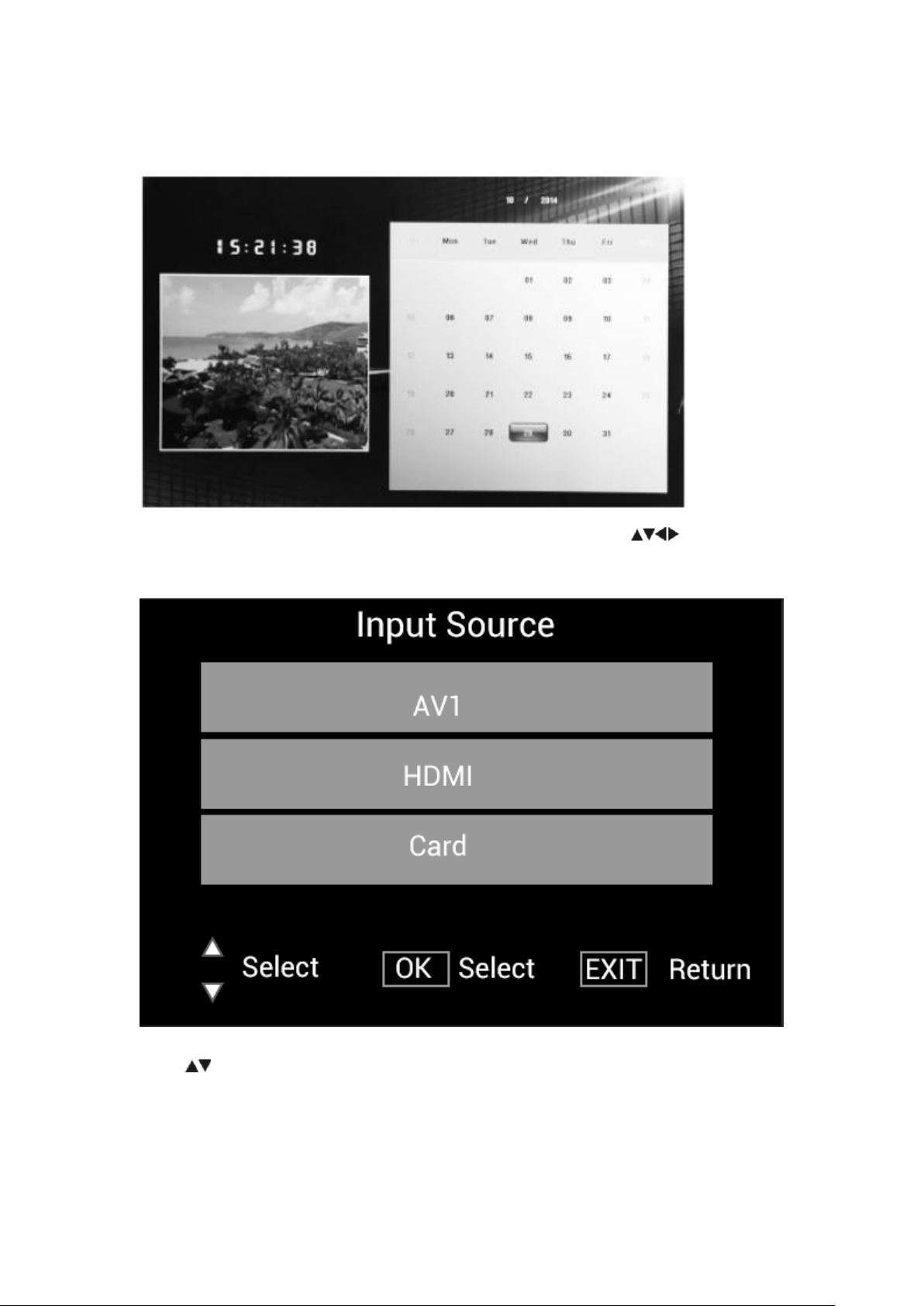
18
Calendar:
Press the Calendar menu from the main menu. Browse the calendar with .
HDMI-IN Function:
Connect the HDMI device at the HDMI-IN interface of the digital picture frame. Press SOURCE,
press to highlight the HDMI option, and press OK to select HDMI as input source.
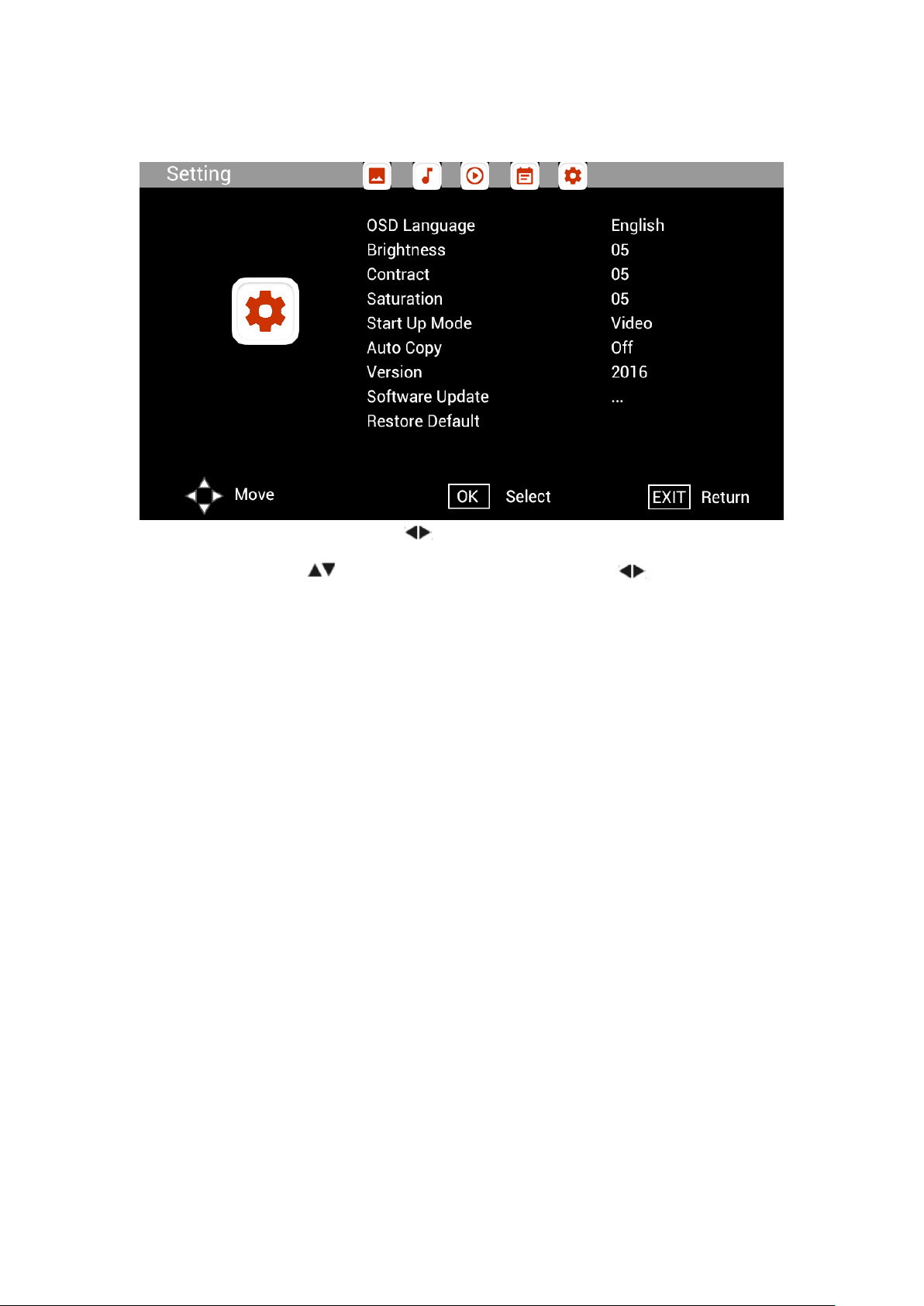
19
Setup Menu
Select Setting in the main menu, press to select sub-menu Setup list: Photo, Music, Video,
Calendar, Setting, press to highlight the setting option, and press to set the Value.
Technical Support
We are committed to providing the best customer service support. If you need assistance with
your BRAUN product, please contact the BRAUN Technical Support department prior to returning
this device. Reach out to us in any of the following ways:
E-Mail: post@braun-phototechnik.de
Web: www.braun-phototechnik.de
+49 (0) 7457 / 9465-60
CE regulations
This device has been tested and found to comply with the limits for a digital device according to
the CE regulations. These limits are intended to provide reasonable protection against harmful
interference in home installations. The declaration of conformity is available on our homepage.
BRAUN PHOTO TECHNIK GmbH
Merkurstraße 8
72184 Eutingen / GERMANY
Tel.: +49 (0) 7457 / 9465-60

20
Marco digital de 17” con sensor de
movimiento de BRAUN
Manual del usuario
BRAUN PHOTO TECHNIK GMBH, Merkurstr. 8, 72184 Eutingen, Alemania
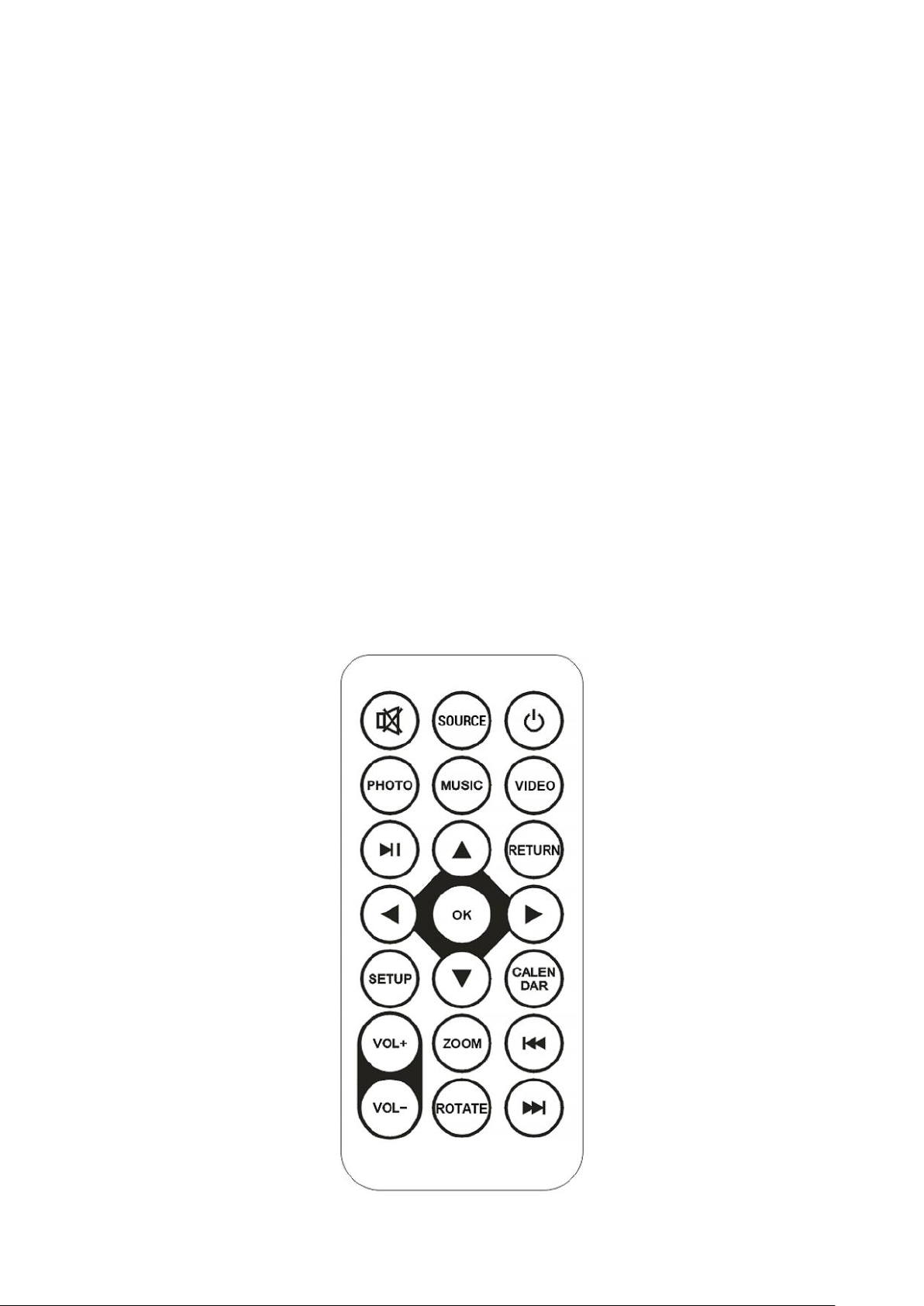
21
Características:
1. Compatible con los formatos de imagen: JPEG, BMP, PNG
2. Compatible con los formatos de audio: MP3
3. Compatible con los formatos de vídeo: MPEG1, MPEG2, MPEG3, H264, RM, RMVB, MOV,
MJPEG, DivX
4. Compatible con la tarjetas de memoria: SD/SDHC/MMC
5. Memoria incorporada de 4 GB
6. Sensor de movimiento incorporado
7. Altavoces estéreo incorporados y toma para auriculares
8. Conexión USB: USB 2.0
9. Interfaz HDMI: soporta función de entrada HDMI
10. Presentación de imágenes con música de fondo
11. Compatible con subtítulos desplazables al reproducir fotografías, música y películas
12. Compatible con el modo en espera
13. Reloj integrado, auto encendido/apagado
14. Brillo, contraste y saturación ajustables
15. Admite copia de archivos desde USB a tarjeta SD
16. Admite copia/eliminación de archivos de la memoria incorporada conectándose al
ordenador
17. Idiomas visualizados en pantalla: Inglés y otros idiomas seleccionables
Controles:
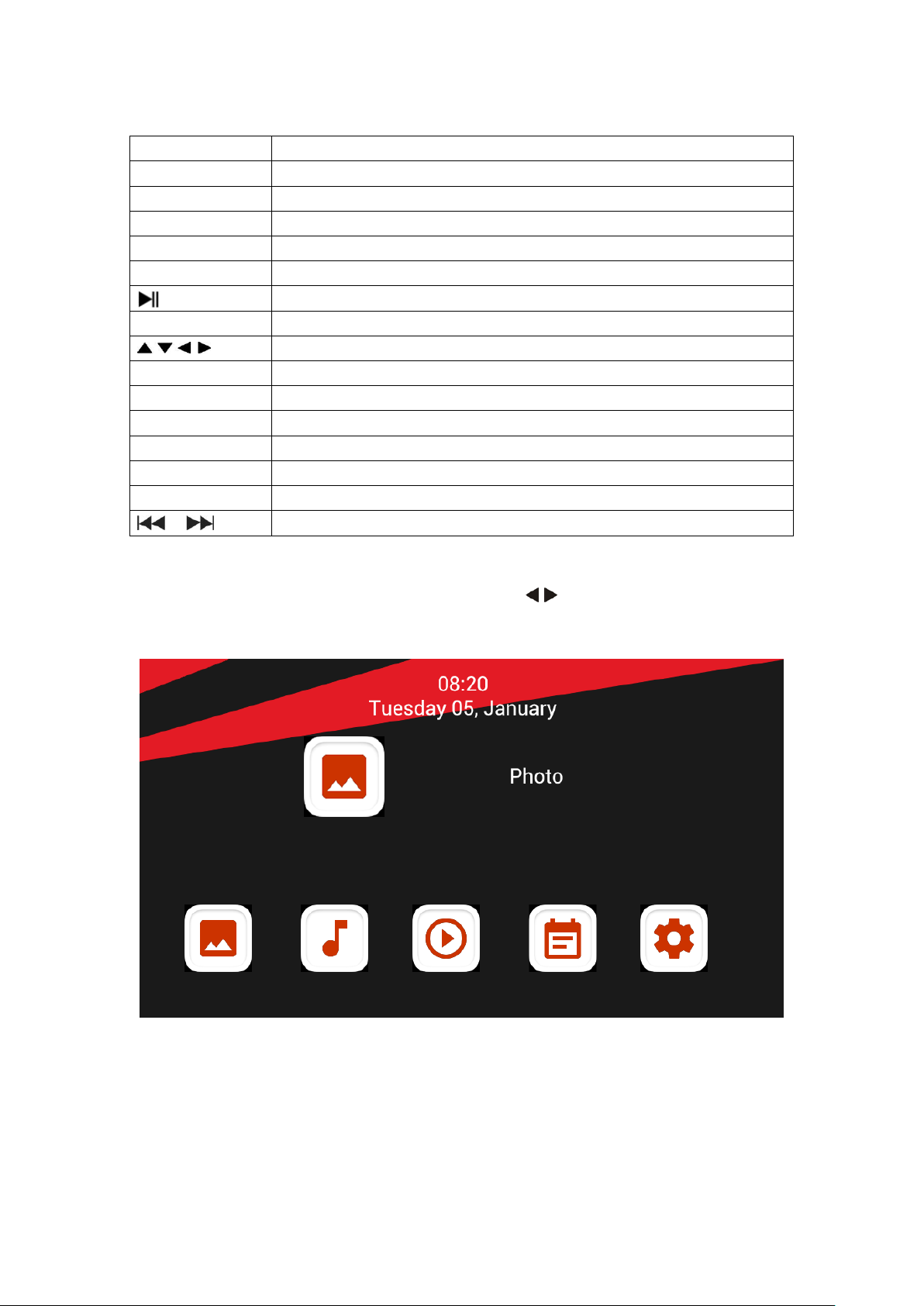
22
ENCENDIDO
Enciende o apaga.
SILENCIO
Silencio
SOURCE
Entrada de señal HDMI/AV/DMP
PHOTO
Directamente al modo de reproducción de fotografía
MUSIC
Directamente al modo de reproducción de música
VIDEO
Directamente al modo de reproducción de vídeo
Reproducir/Pausa
RETURN
Volver a la pantalla anterior
Teclas de cursor arriba/abajo/izquierda/derecha.
OK
Confirmación
SETUP
Menú de configuración
CALENDAR
Directamente a la función calendario
VOL+ VOL-
Ajuste de volumen
ZOOM
Agrandar la fotografía en el modo de reproducción de fotografía
ROTATE
Girar la fotografía en el modo de reproducción de fotografía
Seleccionar el archivo anterior o el siguiente
Menú principal:
Compatible con SD/SDHC/MMC y USB 2.0. Presione para acceder a los menús de
configuración de fotografía, música, vídeo y calendario. Presione el botón OK para confirmar la
selección.
Nota: Asegúrese de que en el dispositivo USB hay archivos de imagen, música o vídeo
compatibles en la tarjeta de memoria.
